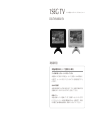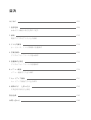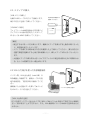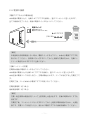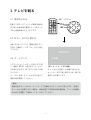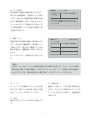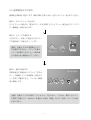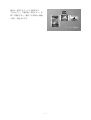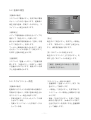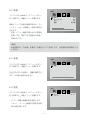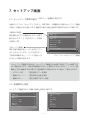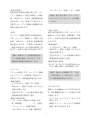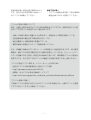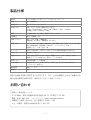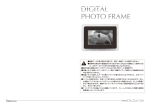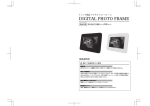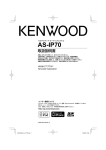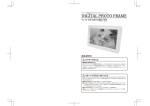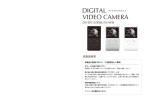Download ダウンロード
Transcript
1SEG TV 8インチ液晶ワンセグテレビ + デジタルフォトフレーム DS-ITV800BK / SV 取扱説明書 本製品の使用にあたり、ご注意頂きたい事項 テレビを観る前に、必ずオートサーチを行ってください 本製品をはじめてお使いになる場合、 オートサーチ(受信チャンネルの読み込み) が必要です。オートサーチを行うことで、はじめてテレビ放送を受信すること ができます。 本体への写真保存 本製品の独自規格でリサイズ後に保存されます。また、仕様表に記載のある保 存枚数は元のデータサイズにもよりますので、目安としてください。 内蔵バッテリー 本製品は内蔵バッテリーを搭載しています。長時間コンセントにつないだまま にしておくとバッテリーへの過度な電源供給が行われ、大変危険です。未使用 時や充電完了後は電源の接続を解除し、電源スイッチをオフにしてください。 目次 はじめに P02 1. 各部名称 P06 本体ボタン機能や端子名等のご紹介 2. 接続 P10 電源アダプタやアンテナとの接続 3. テレビを観る P16 オートサーチ、テレビ視聴時の各種操作 4. 写真を観る P20 デジタルフォトフレームの基本操作 5. 各種操作と設定 P24 デジタルフォトフレームの各種操作 6. メニュー画面 P28 メニュー画面内での主な操作 7. セットアップ画面 P31 セットアップ画面内での主な操作 8. 故障かな? と思ったら P35 不具合時の対処法と補足 製品仕様 P40 お問い合わせ P40 ー1ー はじめに この度は本製品をお買い上げいただきまして、誠にありがとうございます。ご使用にあたり 取扱説明書と保証書をよくお読み頂き、正しくお使いください。また、必要なときにお読み いただけるよう大切に保管してください。 セット内容 けたり重い物を置いたりしないでくださ い。破損する場合があります。 ・ 風呂場や台所等、水気のかかる場所や湿 パッケージの中に以下のものが入っている かをよく確認してください。不足品があり 度の高い場所で使用しないでください。 ましたら、弊社までお問い合わせください。 また、濡れた手で触れないでください。 また、改良のため予告無くパッケージ内容 水気によるショートや、感電のおそれが あります。 が変更されることもあります。予めご了承 ください。 ・ 本書に従い、正しく配線を行ってくださ い。正規の配線が行われないと故障や損 傷、あるいは身体に危険が及ぶおそれが ・ テレビ本体 あります。 ・ リモコン ・ 専用アンテナ ・ お手入れをする場合は必ず電源を切り、 ・ 専用スタンド 2 種 電源ケーブルを外してください。乾いた ・ F 型アンテナ変換ケーブル 柔らかい布で手入れを行い、 アルコール、 ・ AV ケーブル ベンジン、シンナー等は使用しないでく ださい。 ・ 電源アダプタ ・ イヤホン ・ 寒い場所から暖かい場所に移動した時、 ・ 取扱説明書 内部で結露を生じる場合があります。そ ・ クイックガイド の場合は1、2時間そのままの状態で放 置してください。 ・ 保証書 ・ 不安定な場所、ホコリの多い場所、高温 多湿な場所、通気の悪い場所、直射日光 にあたる場所に置き去りにしないでくだ ご使用上の注意 さい。また、車内への置き去りもご遠慮 ください。 ・ ご自身で修理したり、分解したりしない ・ 液晶画面は精密部品です。稀に常時点灯 でください。液晶内の部品に高電圧の物 もしくは消灯するドットが存在します。 もあり大変危険です。また、強い力をか これらは故障ではありません。 ー2ー メディアの挿入、電源接続時の注意 ることはできません。また、本体メモリ に入れるデータは機器故障等による損失 に備え、事前に必ずバックアップをとっ ・ 挿入が可能なメディアは SD もしくは てお使いください。 MMC、USB メモリです。これ以外の異 物の挿入は機器の故障につながりますの ・ 大容量の記録メディアを挿入した場合は 読み込みに時間がかかる、もしくは認識 で、絶対におやめください。 できない場合があります。 ・ メディアやケーブルを接続する場合は、 接触端子部の向きを確認した上で挿入し てください。間違った向きやズレた位置 で無理矢理挿入した場合は接触端子部が 再生可能なファイル 破損したり、挿入メディアが取り外せな ・ 再生についてはファイルの保存方法、作 くなったりします。 ・ データ損失につながりますので、再生中 成状況によっては読み込めないものもあ はメディアやケーブル類を取り外さない ります。接続する全てのメディアやファ でください。 イルの動作を保証することはできませ ん。また、大容量メディアや大きいサイ ・ 本製品は付属の USB ケーブルを介して ズのデータは読み込みに時間がかかる、 USB 端子をご利用いただけますが、スト もしくは認識できない場合があります。 レージ以外の製品(通信用装置等)を接 続して使用することはできません。また、 [再生可能なファイル] ストレージであっても USB からの電力で 写真:.jpg / .jpeg、音楽:.mp3、映像:.mpg 駆動する機器は消費電力が大きすぎて使 /.avi /.mp4( 映 像 コ ー デ ッ ク:mpeg1 用できない場合等があり、全ての接続機 /mpeg /mpeg4、音声コーデック:mp2 /mp3) 器の動作を保証することはできません。 ・ ワンセグテレビ/デジタルフォトフレー [補足]ファイル名に半角英数字以外の ム本体を移動する場合は必ず電源をオフ 文字が使用されていると、正しく表示が にしてからケーブル配線、接続メディア できません。また、挿入メディアに不可 を取り外した後に行なってください。通 視ファイルがあると思わぬ動作につなが 電及びメディア接続状態で衝撃を与えた る場合がありますので、事前にパソコン 場合、本体の不具合を招くだけでなく記 で削除してお使いください。 録データの損失にもつながります。 ・ 万が一故障や不具合が発生し、接続メ ディアのデータ損失や機会損失があった 電源供給に関する注意 場合、その補償については弊社では責任 を負いかねます。予めご了承ください。 ・ 付属の電源アダプタ以外は使用しないで ・ 本体メモリは一部システム領域として使 ください。また、電源アダプタの電圧が 用されるため、全てをデータ保存にあて 家庭用コンセントの電圧と合っているか ー3ー 一切の責任を負えません。 を確認してください(AC100V)。 ・ 電源アダプタは十分注意し、適切に配線 ・ 故障、修理、その他の理由に起因する損 してください。特に電源ケーブルを束ね 害および逸失利益につきまして弊社では 一切の責任を負えません。 て使用すると、アダプタや本体に負荷が かかり故障の原因となります。配線が切 ・ 保証書への購入日・購入店の記載の無い れかかったケーブルは使用しないでくだ 物、保証書に記載された内容に相違のあ さい。ショートによる火災の原因になり る場合等は、弊社では一切の責任を負え ません。 ます。 ・ 本製品は一般家庭での使用を目的に製造 あらかじめご了承頂きたいこと されています。特に業務用(店舗展示用 や長時間連続使用等)に使用された場合 ・ 本書の内容、本製品の仕様・外観等は将 や、一般家庭内でも過度に長時間連続で 来予告なしに変更することがあります。 使用された場合は保証期間内であっても ・ 本書の内容につきまして万全を期して作 弊社保証の対象外となります。 成いたしましたが、万一ご不明な点や誤 ・ 本製品は日本国内での使用を想定して製造 り等、お気づきの点がございましたら弊 されています。海外での使用はサポート及 社サポートセンターまでご連絡ください び保証の対象外とさせていただきます。 (お問い合わせ先は付属の保証書をご覧 ください)。 デジタル放送への移行スケジュール ・ 本書の一部または全部を無断で複製する ことを禁止いたします。また、個人とし 地上デジタル放送は、関東、中京、近畿の てご利用になる他は著作権法上、当社に 三大都市圏の一部で 2003 年 12 月から開 無断での使用はできません。 始され、2011 年 7 月に岩手・宮城・福島 ・ 本製品の使用により生じた損害、取扱説 を除き完全移行しました。 明書記載以外の使用方法による故障・損 BS アナログ放送は 2011 年 7 月に終了し、 害・逸失利益・第三者からのいかなる請 地上アナログ放送は一部地域を除き終了し 求につきまして弊社では一切その責任を ています。アナログ放送は残りの地域でも 負えません。 2012 年 3 月までに終了することが決定さ ・ 接続機器との組み合わせによる誤作動か れています。 ら生じた故障や損傷に関しましては、弊 2000年 社では一切の責任を負えません。 ・ 地震や雷の自然災害・火災・第三者から 地上 放送 の行為・その他の事故・お客様の故意ま たは過失、誤使用、その他明らかに異常 BS 放送 な条件下での使用によって生じた故障や 損傷等の損害に関しましては、弊社では ー4ー 2003年 2006年末 全国放送開始 アナログ放送 2011年 デジタル放送 2011年7月 終了 アナログ放送 2000年 12月開始 2006年 デジタル放送 2011年までに 終了 ワンセグ放送について 地上デジタル放送 ワンセグとは日本国内で主に携帯電話等の 1 移動体端末やその他機器を対象とする地上 2 3 4 5 6 7 8 9 10 11 12 13 1 セグメント デジタル放送です。従来のアナログ放送と 比較して移動中でも安定して受信できる工 夫がなされています。 ワンセグは地上デジタル放送の 6 メガヘルツの帯域を 13 セグメントに分けて送信する日本 独自の規格によって実現したサービスで、13 のセグメントの真ん中の 1 セグメントを使用 して映像、音声データが得られます。 ワンセグの番組内容は基本的に従来のテレビ番組と同じ内容です(チャンネル番号はアナロ グ放送とは異なります)。その為、普段見慣れた番組を外出先で楽しむことが可能です。 本製品は、双方向データ通信およびワンセグ 2 サービス等には対応しておりません。 ワンセグ視聴中に起こる、以下のような症状は故障ではありません ■ワンセグ放送を含む地上デジタル放送は、実際の時刻とのタイムラグが発生します 正確な時刻どおりに番組が始まらない等は、放送特性上のものであり機器の故障ではあり ません(数秒の遅れが発生します)。 ■移動中の視聴は、電波状況が刻々と変化しています 電波が弱い場所に入ると急に音声・映像の乱れ、画像の静止、黒い画面になることがあり ます。アナログ放送のように乱れた画像だがかろうじて視聴できる、というような状態に はなりません。アンテナ角度の調整や電波状態の良い場所に戻ることで改善されます。 ■移動中の視聴では、放送エリアが変わります 地上デジタル放送の電波は、地域によってチャンネル割り当てが異なります。その為、放 送エリアが変わると急に視聴ができなくなることがあります。放送エリアが変わった場合 は、再度「オートサーチ」を行ってください。 ー5ー 1. 各部名称 [05] [02] [06] [07] 電源 チャンネル-/下 機能切替 [03] 音量-/左 決定 チャンネル+/上 メニュー 音量+/右 [01] [08] [04] [10] [09] [11] 主電源 SD/MMC VGA入力 アンテナ AV入力 電源入 力12 USB ON OFF V [12] [13][14] [15] [16] [17][18] [19] [01. 決定ボタン] [03. 機能切替] 設定画面等で選択した項目を確定する時に 押す毎に TV / DPF / VGA / AV の本体機能 使用します。 を切り換えます。 [02. メニューボタン] [04. 電源ボタン] 各種設定を行うメニュー画面を表示します。 電源のオン/オフを切り替えます。 ー6ー [05. チャンネル+/上] [11. スタンド差し込み口] TV チャンネルの切替、選択項目の上方向へ 付属のスタンドを溝に沿って接続します。 の移動に使用します。 [12. 主電源スイッチ] 主電源のオンとオフを切り替えます。 [06. 音量+/右] 音量の調節(長押し) 、メディア選択画面内 の選択項目や、再生中に前後のファイルの 右方向への移動に使用します。 [13. 電源入力] 電源アダプタを接続します。 [07. 音量−/左] [14.AV 入力] 音量の調節(長押し) 、メディア選択画面内 外部機器を接続します。 の選択項目や、再生中に前後のファイルの 左方向への移動に使用します。 [15. イヤホン出力] イヤホンを接続します。 [08. チャンネル−/下] TV チャンネルの切替、選択項目の下方向へ の移動に使用します。 [16. アンテナ入力] アンテナを接続します。 [09. 液晶画面] [17.VGA 入力] 出荷時は液晶画面の表面に保護用フィルム VGA ケーブルを接続します。 が貼り付けてあります。通常は剥がしてお 使いください。 [18.USB スロット] USB メモリを接続します。 [10. リモコン受光部/電源ランプ] リモコン操作はこちらに向けて行います。 また、充電時は赤、主電源スイッチがオン [18.SD/MMC スロット] SD もしくは MMC を挿入します。 になっている時は緑に点灯します。 補足:一部操作は本体ボタンでも可能ですが、通常はリモコンで操作をしてください。 ー7ー [09] [01] [10] [02] [03] [04] [05] 電源 メニュー 機能切替 消音 番組リスト オート 表示 セットアップ 画面比率 チャンネル ー 字幕 チャンネル + [06] [11] [12] [13] チャンネル リスト [07] [08] 決定 [14] 戻る 音量 ー 音声 音量 + 1 2 3 4 5 6 7 8 クリア データ取得 [15] [16] [19] 0 9 スライドショー [17] [18] リモコン用電池の装着、交換 ①リモコンを裏面にし、リモコンの底部左側にある爪を右 リモコン背面 に押します。 ②爪を押したまま、底部中央の切り込みをつまんで手前に 引き出します。電池のトレイが引き出されます。 ① ② この面が「+」になるように 電池をセットします ③電池を交換します。セットするボタン電池は「+」と書 かれている面が表です。裏表を間違えないようにしてく ださい。 電池のトレイをリモコンに差し込んで戻します。 ー8ー [01. メニュー] [11. 表示] メニュー画面を表示します。 現在のチャンネルの情報、電波状態を表示 します。 [02. 電源] 電源のオンとオフを切り替えます。 [12. セットアップ] 各種設定を行うセットアップ画面を開きま す(DPF モード) 。 [03. オート] チャンネルのオートサーチ ( チャンネル読 み込み ) を行ないます。 [13. 決定] 主にセットアップ画面等で、選択した項目 の確定に使用します。 [04. 番組リスト] 視聴中のチャンネルの番組表を表示しま す。 [14. 方向] 主にセットアップ画面等で使用し、選択項 目を上下左右に移動させます。 [05. チャンネル +/ −] チャンネルを切り替えます。 [15. 音量 +/ −] 音量を調節します。 [06. 画面比率] 画面の比率を切り替えます。 [16. スライドショー] DPF モードの時にスライドショー再生を行 [07. チャンネルリスト] 現在視聴可能なチャンネルの一覧を表示し います。挿入メディア、本体内蔵メモリの ます。 どちらにも写真データがない時は機能しま せん。 [08. 戻る] 再生中の動作停止や、前の画面に戻る時に 使用します(DPF モード時)。 [17. クリア] チャンネル設定を全て無効にします。 [09. 機能切替] [18. データ取得] 押す毎に TV / DPF / VGA / AV の本体機能 視聴中の番組内容のデータを取得して表示 を切り換えます。 します。 [10. 消音] [19. 数字] 音声を一時的に消します。もう一度押すと、 チャンネル番号指定を行います。 元の音量に戻ります。 ー9ー 2. 接続 専用テレビスタンドの設置 本製品には視聴時に便利な、専用テレビスタンドが 2 種類付属します。次の手順で組み立て てください。 ❶ …T Vスタンドの接続部と 台座部分を組み付けます。 …T Vスタンド、車載スタンドの2種類とも 組み立て方は共通です、状況に応じて 使い分けください。 ❷ …TV背面の接続用の溝に合わせて T Vスタンドを差し込みます。 ❸ …接続後、高さや角度を調整した後 ネジを締め固定します。 [補足]固定用の締め付けネジはプラスチック製です。きつく締めすぎると破損してし まいます。 ー 10 ー 2-1. アンテナとの接続 テレビ機能を使用する場合は本体側面のアンテナ入力に付属の据置アンテナを接続してくだ さい。アンテナは受信状態の良い窓際等に設置してください。 ご自宅にデジタル放送に対応した UHF アンテナがあれば付属の F 型アンテナ変換アダプタ を介して接続します。テレビを見るには接続後、オートサーチが必要です(P16 参照) 。 デジタル放送対応の 室内UHFアンテナ ▶ B、F型アンテナ 変換アダプタ アンテナ ▲付属のアンテナ変換 アダプタ AV入力 F型端子の ▲ アンテナケーブル(別売) 付属アンテナ▶ 電源入力 12V ON 主電源 OFF A、据置アンテナ 2-2. 外部機器との接続 [AV 機器と接続する] ビデオデッキ等を接続し、接続機器側で再生している映像を本製品搭載の液晶モニタに映し 出す場合の接続です。 付属の AV ケーブルを使って、本製品側面の「AV 入力」と接続機器の対応する出力端子を 接続します。 アンテナ 付属のAVケーブル (赤・白・黄) AV入力端子 AV入力 例).DVDプレーヤー等の 再生機器 電源入力 12V ON 主電源 OFF [補足] 外部機器の映像を入力する場合は、本製品の機能モードを「AV モード」に切り替える 必要があります。 ー 11 ー 2-2. メディアの挿入 [USB メモリの挿入] 付属の USB ケーブルを介して接続します。 端子の向きを確認して 接続してください。 端子の向きに注意して挿入してください。 VGA入力 USB USB [SD/MMC の挿入] フォトフレーム本体を背面から見た時にメ SD/MMC SD/MMC ディアのラベル面が手前を向くようにして SD もしくは MMC を挿入してください。 [補足] ・ 再生するものを一つだけ挿入します。複数のメディアを挿入すると動作が鈍くなった り、誤作動を起こしたりします。 ・ メディアを挿入する時は端子の向きを確認した上で挿入してください。異なる向きや 位置で無理矢理挿入すると端子部が破損したり、挿入メディアが外せなくなったりし ます。 ・ 大容量メディアの挿入時や大きいサイズのファイルの再生時は読み込みに時間がかか る、もしくは認識できない場合があります。 2-3.VGA 入力端子を使った外部機器接続 VGA入力 パソコン等、VGA 出力端子(miniUSB)の ある機器との接続です。接続ケーブルを別 USB SD/MMC 途ご用意頂き、下図を参考に接続してくだ さい。 接続後に入力切替ボタンを押して本テレビ パソコンなどの出力端子へ を VGA モードに切り替えてください。 [VGA 入力時の注意] PC の外部ディスプレイ出力サイズを 1024 × 768 ピクセルを超えて設定すると映像を 正しく受け取ることができません。また、VGA 接続時にテレビ本体から音声は出力さ れません。 ー 12 ー 2-4. 電源の接続 [電源アダプタからの電源供給] 本体側面の電源入力に、付属の AC アダプタを接続し、壁のコンセントに差し込みます。 全ての接続が完了したら、側面の電源スイッチをオンにしてください。 ON アンテナ OFF 電源スイッチ 家庭内 コンセント 接続を終えてから、 電源スイッチをオンにします。 ▶ACアダプタ 〈12V 2A 〉 AV入力 電源入力 12V ON 主電源 OFF [補足] 未使用時や長時間使用しない時は、電源スイッチをオフにし、本体から電源アダプタを 取り外してください。長時間つないだままにしておくと過剰な充電が行われ、内蔵バッ テリーに負担をかけますのでご注意ください。 [内蔵バッテリーの充電] 充電時は側面の電源スイッチをオフにしてください。 本体側面の電源入力に付属の AC アダプタを接続し、壁のコンセントに差し込みます。 本体正面の電源ランプが赤く点灯し、充電が開始されます。ランプが消灯すると充電完了で す。 充電完了後、テレビ本体から電源アダプタを取り外してください。 充電所要時間:約 180 分 連続使用時間:約 120 分 [補足] 充電・再生時間は使用状況によって上記時間とは差が出ます。記載の時間はあくまでも 目安です。 充電完了後、コンセントにつないだままにしておくと過度な電源供給が行われ、大変危 険です。充電ランプが消灯したら、速やかに電源アダプタの接続を解除してください。 ー 13 ー [内蔵バッテリー取扱上の注意] ・ バッテリーの充電は、電池残量がなくなった後に行ってください。 ・ お買い上げ頂いた時点でバッテリーの電池残量は充分ではありません。ご使用前に充 電する必要があります。また、お買い上げ直後だけでなく、使用によりバッテリー残 量が著しく少なくなっている時は電源アダプタにつないでも途中で電源が落ちてし まったり、動作が不安定になったりします。この場合は一旦使用を中断し、充電を完 了させてからご使用ください。 ・ 使用中にバッテリーが異常に熱を持ったり、膨張したり、液漏れしたり、異臭や煙な どを発した場合は直ちに使用を中断し、弊社までご連絡ください。尚、上記のような 症状が見られた場合は以後絶対に使用しないでください。 ・ 過充電を行うと、バッテリーの故障や事故を引き起こす恐れがあります。また、バッ テリーの消耗を早める場合があります。充電後や未使用時は、必ず電源アダプタを取 り外してください。 ・バッテリーは消耗品です。使用を繰り返す毎に再生可能な時間は徐々に短くなります。 ・ 保管場所にご注意ください。直射日光の当たる場所や炎天下の車内、火のそば、ス トーブの前面などの高温になる場所や湿度の高い場所での使用や保管をしないでくだ さい。保管に際しては本体から電源アダプタを取り外し、常温で湿気の少ない場所に 置いてください。 ・ バッテリーを含む本製品の廃棄はお住まいの自治体で定められている方法で正しく 行ってください。 [誤った使い方の事例] 用法を誤るとバッテリーの発熱・破裂等を生じ、故障や事故につながる可能性もあり大 変危険です。こちらに示すような使い方は絶対にしないでください。 充電完了後、電源アダプタを差 バッテリーを含む したまま使用すると過度な電源 本体を過酷な環境に置き去り 供給が行なわれ、大変危険です。 にしないでください。 ー 14 ー ー 15 ー 3. テレビを観る 3-1. 電源を入れる 電源 前章でご紹介したアンテナと電源の接続が メニュー 機能切替 消音 番組リスト オート 表示 セットアップ 画面比率 チャンネル ー 字幕 チャンネル + チャンネル リスト 完了後に本体背面の電源スイッチをオンに すると液晶画面が立ち上がります。 電源 メニュー 機能切替 番組リスト オート 表示 画面比率 チャンネル ー 字幕 決定 戻る 音量 ー 音声 1 2 3 4 5 6 7 8 クリア データ取得 9 〈図1. リモコン〉 0 スライドショー 音量 + 押す 3-2.TV モードに切り替える 本体、またはリモコンの「機能切替ボタン」 を押して機能モードを「TV」に切り替え てください。 PRESET 368 3-3. オートサーチ リモコンの「オートボタン」を押します(図 1) 。画面に PRESET と表示され、オートサー 〈図2. オートサーチ実行画面〉 チが実行されます。終了までしばらくお待 チャンネルは受信した順番に表示され、 ちください。 オートサーチ完了後に数字の小さい順に自 オートサーチ後、チャンネルを切り替えて 動的に並び変わります。 受信内容を確認してください。 [補足] 視聴可能なチャンネルは、オートサーチで登録されたチャンネルに限られます。希望の チャンネルが登録できない場合は、視聴地域での受信放送局を確認後、アンテナ設置場 所や向きを調整して再度オートサーチをしてください。 ー 16 ー 3-4. テレビ視聴時の各種操作 4:消音 1 9 電源 メニュー 機能切替 消音 4 6 番組リスト オート 表示 セットアップ 12 画面比率 チャンネル ー 字幕 チャンネル + 7 チャンネル リスト 3 11 音声 音量 + 1 2 3 4 5 6 7 8 クリア データ取得 0 [補足]上記の消音状態の時や本体に 5 音量 ー スライドショー り替わります。 2 決定 戻る 9 「消音ボタン」を押す毎に消音と出音が切 イヤホンが接続されている時は本体ス ピーカーから音声は出力されません。 8 10 5:字幕・音声切替 字幕放送に対応した番組を受信中にリモコ ンの「字幕ボタン」を押すと、字幕の有無 1:オートサーチ 及び種類が切り替わります。 リモコンのオートボタンを押すと、受信放 音声多重放送に対応した番組を視聴中にリ 送局を読み込ませるオートサーチが行われ モコンの「音声ボタン」を押すと、音声の ます。 種類が切り替わります。 オートサーチはこの他に、メニュー画面内 の操作でも行えます。 6:表示 画面上に現在表示させている放送局の番組 や、字幕・音声の設定状態等の情報を表示 させます。 2:チャンネル切替 リモコンの「チャンネル+/−ボタン」を 押すとチャンネルが切り替わります。 7:チャンネルリスト または、リモコンの「数字ボタン」でチャ 現在視聴可能なチャンネルの一覧を表示し ンネル番号指定が行えます。 ます。 チャンネルリスト 1 ○○○総合 リモコンの「音量+/−ボタン」を押すと、 3 ○○神奈川 音量の大小を調節することができます。 5 ○○テレビ 7 ○○放送 3:音量調節 ー 17 ー 2 ○○○教育 4 ○○テレビ 6 ○○放送 8:データ取得 番組内容 現在視聴中の番組の情報が表示されます。 4 ○○テレビ ニュース番組 今夜の出来事 表示される番組数は、放送局によって異な 12月17日(月) 21:00 21:30 ります。表示される番組情報が多数ある場 最新特報/週間天気予報、関東地方の今夜~明け方 合は、複数画面に分割して表示されます。 ネーション・聖なる夜の、とっておきスイーツ&ワ までのスポット天気予報/各地のクリスマスイルミ インランキング チャンネルボタンで画面が切り替わりま す。番組情報はワンセグ放送の受信中に限 り表示が可能です。 9:番組リスト 番組リスト 4 ○○テレビ 現在受信中の放送局の番組一覧が表示され ます。表示される番組数は、放送局によっ て異なります。表示される番組リストが多 数ある場合は、複数画面に分割して表示さ れます。 12月17日(月) 21:00-21:30 ニュース番組 今夜の出来事 21:30-22:00 週間占い WEEKLY TAROT 21:00-22:30 天気予報 WEATHER×2 チャンネルボタンで画面が切り替わりま す。 [補足] 上記の 7・8・9 は、ワンセグ放送受信中に限り操作が可能です。また、これらの操作 は放送波に乗せて必要な情報データをダウンロードします。データ取得には多少時間が かかります。また、電波状態の悪い場所ではデータをダウンロードできません。 10:クリア 12:画面比率 オートサーチで登録されたチャンネルを削 画面を上下縮小し、下部に黒い帯を表示さ 除します。再びテレビ放送をご覧になる場 せます。これにより字幕が見やすくなりま 合は、オートサーチを行ってください。 す。もう一度ボタンを押すと、全画面表示 に戻ります。 11:数字 番号に合わせてチャンネルが切り替わりま す。 ー 18 ー ー 19 ー 4. 写真を観る 電源 さい。 チャンネル+/上 チャンネル-/下 機能切替 音量-/左 決定 MMC もしくは USB メモリを挿入してくだ メニュー 2 章の各種接続のページをご覧頂き、SD、 音量+/右 4-1. メディアの挿入 4-2. 電源を入れる 本体背面の電源スイッチをオンにすると液 チャンネル+/上 電源 機能切替 音量-/左 決定 4-3.DPF モードに切り替える チャンネル-/下 メニュー 音量+/右 晶画面が立ち上がります。 本体、もしくはリモコンの「機能切替ボタ ン」を押して機能モードを「DPF」に切り 替えてください。 4-4. 自動スライドショー再生 起動時に挿入メディア内もしくは本体メモ リに JPEG ファイルを確認すると、ファイ ルが順に切り替わるスライドショー再生が自動的に始まります。スライドショー再生中の主 な操作は次のようになります。 [戻るボタン]:スライドショー再生の停止 [決定ボタン]:スライドショーの一時停止と再開 [補足]メディア挿入時や内蔵メモリに写真ファイルがあると起動直後、自動的にスラ イドショー再生が始まり、映像ファイルがある場合は映像ファイルが優先されて再生さ れます。 次ページからは一般的な通常再生の操作をご紹介します。続けてご確認ください。 ー 20 ー 4-5. 通常再生までの流れ 通常再生の操作をご紹介します。操作に慣れて頂くために一旦スライドショーを止めてください。 操作 1:スライドショーを止める スライドショー再生中に「戻るボタン」を 3 回押すとスライドショー再生が止まり「メディ ア一覧画面」が表示されます。 操作 2:メディアを選択する メディア一覧画面 「方向ボタン」を使って再生させるメディ アを選択後に「決定ボタン」します。 CARD [補足]未挿入、または未認識のメディ built-in アは選択できません。メディアを挿入 USB (本体メモリ) (USB) しているが選択できないという時は挿 (SD/MMC) 入の見直し後、再起動させてください。 操作 3:操作を選択する 操作選択画面 写真を再生する場合はリモコンの「方向ボ タン」で画像アイコンを選択後「決定ボタ ン」を押して確定すると、ファイル一覧画 面に移動します。 8 スライドショー 映像 画像 音声 9 カレンダー [補足]内蔵メモリには写真データしかコピーできません。このため、操作 2 のメディ ア選択で内蔵メモリ(built-in)を選択した時は「映像」および「音声」アイコンは表 示されません。 ー 21 ー 操作 4:再生するファイルを選択する 「方向ボタン」で選択後「決定ボタン」を CARD 1/4 押して確定すると、選択した写真が一画面 に表示・再生されます。 ファイル一覧画面 ー 22 ー ー 23 ー 5. 各種操作と設定 5-1. 写真の再生 [前/後のファイルを表示する] 再生中にリモコンの「左右方向ボタン」を 押すと現在表示しているファイルの前もし [起動時の動き] リモコンの「電源ボタン」を押す毎に電源 くは次のファイルが表示されます。 のオン/オフが切り替わります。起動時に 再生可能な写真(音楽)データがある時は [回転する] 自動的にスライドショーが始まります。詳 再生中にリモコンの「上下方向ボタン」を 細はスライドショー再生ページをご覧くだ 押す毎に 90° ずつ回転します。 さい。 [拡大する] 再生中にリモコンの「画面比率ボタン」を 押すと、画像が拡大して表示されます。ボ [通常再生] メディア選択画面から読み込むメディアを タンを押す毎に表示倍率が切り替わりま 選択して「決定ボタン」を押します。 す。拡大中に「方向ボタン」を押すと、画 表示される操作選択画面から「画像」を選 面の表示領域を移動させることができま んで「決定ボタン」を押します。 す。 ファイル一覧画面が表示されるので、再生 させたい写真を選んで「決定ボタン」を押 …実際の写真のサイズ すと写真が一画面表示になります。 [通常再生とスライドショー再生] …写真を拡大しているときの 表示領域 再生中に「決定ボタン」を押す毎に通常再 生とスライドショー再生が切り替わりま す。この時のスライドショー再生に限り音 楽は再生されません。 拡大中に方向ボタンを押し、 表示領域を移動することができます。 [停止する] 再生中に「戻るボタン」を押すと再生が止 まってファイル一覧画面に戻ります。 ー 24 ー 5-2. 音楽の再生 [起動時の動き] リモコンの「電源ボタン」を押す毎に電源 のオン/オフが切り替わります。起動時に 再生可能な音楽・写真データがあると、ス MUSIC_01.MP3 05:05 MUSIC_02.MP3 05:05 MUSIC_03.MP3 05:05 MUSIC_04.MP3 05:05 CARD 1/4 ライドショー再生が始まります。 02:10 [通常再生] メディア選択画面から読み込むメディアを 選択して「決定ボタン」を押します。 [停止] 表示される操作選択画面から「音声」を選 再生中に「決定ボタン」を押すと一時停止 んで「決定ボタン」を押します。 します。「戻るボタン」を押すと再生が止 ファイル一覧画面が表示されるので、再生 まり、操作選択画面に戻ります。 させたいファイルを選んで「決定ボタン」 を押すと音楽が再生されます。 [前/次のファイルを再生させる] 再生中にリモコンの「上下方向ボタン」を 押すと前/次のファイルを再生します。 [音量調節] リモコンの「音量 +/- ボタン」で音量を調 節します。「消音ボタン」を押すと一時的 [補足]音楽再生中の早送り/巻き戻 に音量がゼロになります。再度ボタンを押 し操作はできません。 すと消音が解除されます。 5-3. スライドショー再生 [スライドショー再生中の操作] ・ 音量調節: 「音量 +/- ボタン」及び「消 音ボタン」で操作します。 [起動時の動き] 起動時に以下のような状態の時は自動的に ・ 一時停止:「決定ボタン」を押す毎にス 写真が切り替わり、同時に音楽が再生され ライドショーの一時停止と再開が切り替 るスライドショー再生が始まります。 わります。 ・ 写真や音楽データの入ったメディアが挿 ・ 選曲:「左右方向ボタン」を押して再生 入されている時。 曲を切り替えます。 (本体ボタンに限り、 ・ 内蔵メモリにコピーした写真データが 入っている時。 左右方向ボタンを長押しすると音量調節 として機能します) 。 ー 25 ー [通常操作] メディア選択画面から読み込むメディアを選択して「決定ボタン」を押します。表示される 操作選択画面から「スライドショー」を選んで「決定ボタン」を押します。複数の写真が順 に切り替わり、音楽データがある場合には同時に音楽再生が行われるスライドショー再生が 始まります。 [補足] ・ 本機のスライドショー再生は写真と音楽が同時に再生されます。写真だけ再生させた い場合は写真データだけを入れたメディアを挿入してください。 ・ メディアの優先順位…起動後はメディア未挿入時は内蔵メモリのデータが再生されま す。メディア挿入時は挿入メディア内のデータが再生されます。 ・ データの優先順位…起動時、優先されたメディア内に写真データと映像データが混在 している場合は映像データを優先して再生します。 5-4. 映像の再生 CARD [通常操作] メディア選択画面から読み込むメディアを 選択して「決定ボタン」を押します。表示 432×324 1/4 MOVIE_01.AVI 05:05 MOVIE_02.AVI 05:05 MOVIE_03.AVI 05:05 MOVIE_04.AVI 05:05 される操作選択画面から「映像」を選んで 「決定ボタン」を押します。 映像ファイル一覧画面が表示されます。 「上 下方向ボタン」で再生ファイルを選択後、 ・ 早送り/巻き戻し:「セットアップボタ 「決定ボタン」を押すと映像が再生されま ン」を押して経過時間を表示中に「左右 す。 方向ボタン」を押すと早送り/巻き戻し が行われます行われます。 「左右方向ボ タン」 を押す毎に速度が変化します。 「決 [映像再生中の操作] ・ 音量: 「音量 +/- ボタン」で音量調節、 「消 音ボタン」で前後ファイルへ移動します。 定ボタン」 を押したところで止まります。 ・ 一時停止と停止:再生中に「決定ボタン」 ・ 経過時間の表示:「セットアップボタン」 を押すと一時停止、もう一度押すと再開 を押す毎に経過時間の表示/非表示が切 します。 「戻るボタン」 を押すと映像ファ り替わります。 イル一覧画面に戻ります。 ー 26 ー 5-5. 時計・カレンダー 時計とカレンダーを表示させます。 メディア選択画面から読み込むメディアを 3/2009 12:11:35 選択して「決定ボタン」を押します。表示 される操作選択画面から「カレンダー」を Su Mo Tu We Th Fr Sa 1 2 3 4 5 8 9 10 11 12 13 14 6 7 15 16 17 18 19 20 21 選んで「決定ボタン」を押すと時計・カレ 30 22 23 24 25 26 27 28 29 30 31 ンダー画面が表示されます。「方向ボタン」 でカレンダー表示を前後日付に移動させる ことができます。 [現在日時の設定] [カレンダー画面の補足] 時計・カレンダー機能を使用するには、 カレンダー画面の左半分には写真がスラ 事前に現在日時の設定が必要です。設定 イドショー再生されます。こちらには選 は「セットアップボタン」を押して表示 択したメディア内の写真が切り替わり表 される 「セットアップ画面 > 日付/時刻」 示されます。データがない場合はデフォ から行ってください。 ルトで入っている花の写真が表示され続 けます。 ー 27 ー 6. メニュー画面 6-1. メニュー画面の紹介 付属のリモコン、または本体の「メニューボタン」を押すと、各種設定が行なえるメニュー 画面が開きます。メニューボタンを押すたびに、 映像→音量→設定→システムの順にメニュー 画面が切り替わります(下図 C 部)。 映像 映像 音量 設定 C システム メニュー画面に表示されている項目のう A ち、指のマークが先頭にあり、赤い文字で 明るさ コントラスト カラー B 50 50 50 表示されているものは現在選択中の項目で す。 ・「上下方向ボタン」を押すと、選択項目が上下に移動します(上図 A) 。 ・「左右方向ボタン」を押すと、選択されている項目の設定を変更できます(上図 B) 。 ・「システム」メニューを開いているときにメニューボタンを押す、または一定時間操作が なかった場合、メニュー画面が閉じられます(上図 C) 。 ー 28 ー 6-2. 映像 映像 リモコンまたは本体の「メニューボタン」 明るさ コントラスト カラー 言語 を 1 回押すと、映像メニューが開きます。 映像メニューでは表示映像の明るさ、コン 50 50 50 日本語 トラスト、カラーの調節と、言語の選択が 行えます。 ・ 言語:メニュー画面で表示される言語を 変更します。選択できる言語は日本語/ ENGLISH です。 [補足] 本説明書では「日本語」を選択した場合について説明します。他言語版の説明書はござ いません。 6-3. 音量 音量 リモコンまたは本体の「メニューボタン」 音量 を 2 回押すと、音量メニューが開きます。 50 左右方向ボタンを使用し、音量を調節でき ます。0 の時は音声が出ません。 6-4. 設定 設定 リモコンまたは本体の「メニューボタン」 を 3 回押すと、設定メニューが開きます。 ・ ズーム:映像の縦横比率を変更します。 ・ リセット:メニュー画面内の設定を出荷 時の状態に戻します。 ー 29 ー ズーム リセット 16:9 6-5. システム システム リモコンまたは本体の「メニューボタン」 TVシステム オートサーチ サーチ 削除 を 4 回押すとシステムメニューが開きます。 ・ TV システム:本製品では NTSC 固定と NTSC なります。 ・ オートサーチ:現在受信可能な全ての ・ サーチ:現在選局中のチャンネルに隣接 チャンネルを探します。オートサーチを した受信可能なチャンネルを探します。 選択後に「左右方向ボタン」を押すと。 サーチを選択し、 「左右方向ボタン」で オートサーチが実行されます。チャンネ サーチを実行します。 ルが受信した順番に表示され、サーチ完 左方向ボタンでマイナス方向、右方向ボ 了後に数字の小さい順番に並び変わりま タンでプラス方向のチャンネルを探しま す。 す。 [補足] PRESET この操作は TV モード以外では選択で きません。 368 〈図2. オートサーチ実行画面〉 ・ 削除:オートサーチで見つけたチャンネ ルを全て削除します。削除を選択後、左 右方向ボタンを押すと実行されます。 [補足] リモコンのオートボタンを押しても同 TV を受信するときは、再度オートサー チを実行してください。 様に機能します。この操作は TV モー ド以外では選択できません。 [補足] この操作は TV モード以外では選択で きません。 ー 30 ー 7. セットアップ画面 7-1. セットアップ画面の紹介 (DPF モード起動時に有効です) 付属のリモコンの「セットアップボタン」を押す毎に、各種設定が可能なセットアップ画面 の表示/非表示が切り替わります。画面内の表示内容と基本的な操作方法は以下の通りです。 [選択中の項目] 現在選択されている項目はイエローの帯で 表示されます。「上下方向ボタン」で項目 画像をコピー ファイル消去 画像サイズ スライドショー効果 を選択します。 スライドショー間隔 画面の分割 音声再生モード [別ページへ移動] 設定可能な項目が別ページにも存在してい アラームとして再生 ることを示しています。「上下方向ボタン」 で項目を移動すると、1 ページで表示しき フォトフレームセットアップ画面 れなかった項目が現れます。 [セットアップ画面内の色分け]セットアップ画面内には特定の条件下でしか操作でき ない項目もあります。例えば写真再生中でないと操作のできないものや、ファイル一覧 画面上でだけ機能するもの等です。現状操作の可否は次のように色分して表示されます。 ・ イエローの帯 :現在選択している項目 ・ 背景がグリーン :現在操作が可能な項目 ・ 背景がグレー :現在は操作できない項目 7-2. 各種操作と設定 セットアップ画面では以下項目の操作と設定が可能です。 画像をコピー スライドショー開始 ファイル消去 回転 画像サイズ メモリ消去 スライドショー効果 設定の初期化 スライドショー間隔 言語 画面の分割 アラーム 音声再生モード 日付/時刻 アラームとして再生 ビデオサイズ ー 31 ー が表示されます。仕様を選択後「決定ボタ [画像をコピー] 挿入メディア内のデータをフォトフレーム の内蔵メモリにコピーして保存します。写 真を一画面表示し、再生中に「セットアッ ン」を押すと設定が切り替わります。 (画面にフィット) :写真の元の比率を保ち、 画面枠内最大サイズで表示させます。 プボタン」を押した後「画像をコピー」を (最適化) :写真の元の比率を保ち、画面枠 選択して「決定ボタン」を押すと確認画面 内最大サイズで表示させます。画面比率に が表示されます。「はい」を選択後に「決 適合しない写真は断ち切られて表示されま 定ボタン」を押すとコピーが始まります。 す。 [補足]内蔵メモリの中の保存データ [補足]写真の縦横比率は保たれます を本機に挿入したメディアに書き出す が、元画像の比率によっては全てが表 ことはできません。 示できずに断ち切れたり黒い帯が表示 されたりします。また、設定を変更し てもデータによって意図した通りに表 [ファイル消去] 示できない場合もあります。再生中に 挿入したメディアや本体内蔵メモリにある 設定を切り替えた場合は、次の画像が ファイルを消去します。写真、音楽、映像 表示された後に設定が反映されます。 データ共に各々のデータ一覧画面で操作が 可能です。再生中であれば一旦再生を止め てください。セットアップ画面から「ファ [スライドショー効果] イル消去」を選択後、「決定ボタン」を押 スライドショー再生時の写真の切り替わり します。確認画面が表示されるので「はい」 方を設定します。 セットアップ画面から 「ス を選択後「決定ボタン」を押すとデータ一 ライドショー効果」を選択後、「決定ボタ 覧画面内の選択中のファイルが消去されま ン」 を押すと効果選択画面が表示されます。 す。また、複数データを一度に消去する場 「上下方向ボタン」で任意に選択後、 「決定 合はデータ一覧画面で「画面比率ボタン」 ボタン」を押すと設定が切り替わります。 を押してデータを選択後にセットアップ画 面の「選択項目を消去」から操作をしてく ださい。 [スライドショー間隔] スライドショー再生時の切り替わり間隔を 設定します。セットアップ画面から「スラ イドショー間隔」を選択した後「決定ボタ [画像サイズ] 写真の画面枠内への表示方法を設定しま ン」 を押すと間隔設定画面が表示されます。 す。セットアップ画面から「画像サイズ」 1 〜 59 秒 / 1 〜 59 分 / 1・2・3 時 間 の を選択後「決定ボタン」を押すと選択画面 中からスライドショーの間隔を指定するこ ー 32 ー とができます。「方向ボタン」で時間を設 定後、 「決定ボタン」を押すと確定されます。 [アラームとして再生] 指定した音楽ファイルをアラーム音に使用 することができます。音楽一覧画面内で使 用したいファイルを「方向ボタン」で選択 [補足]間隔は目安です。特に大きい してください。選択後にセットアップ画面 データ再生時は展開に時間がかかり指 から「アラームとして再生」を選択して、 定通りの間隔では切り替わりません。 「決定ボタンを押すと設定画面が表示され ます。 「方向ボタン」 で 「オン」 を選択後、 「決 定ボタン」で確定すると指定したファイル がアラーム音として登録されます。 [画面の分割] スライドショー再生時に複数の写真を表示 させることができます。セットアップ画面 [スライドショー開始] から「画面の分割」を選択後、 「決定ボタン」 写真と音楽を同時再生するスライドショー を押すと設定画面が表示されます。 再生を行います。 セットアップ画面から 「ス (オン):スライドショー再生時に画面が分 ライドショー開始」 を選択後、 「決定ボタン」 を押すとスライドショーが始まります。 割され、複数の写真が表示されます。 (オフ) :一画面に一枚の写真が表示されます。 「方向ボタン」で選択した後、 「決定ボタン」 [回転] 写真再生中にセットアップ画面から 「回転」 を押すと設定が切り替わります。 を選択後、「決定ボタン」を押すと再生中 [補足]画面分割をオンにしてスライ の画像が右回りに 90°回転します。続けて ドショーを再生している時に「決定ボ 「決定ボタン」を押す毎に右回りに 90°づ タン」を押してスライドショーを一旦 つ回転します。操作完了後、 「戻るボタン」 停止させると一画面表示に切り替わり を押して元の画面に戻ります。通常はリモ ます。 コンの「上下方向ボタン」で操作してくだ さい。 [音声再生モード] [メモリ消去] 音楽再生時の繰り返し設定を行います。 内蔵メモリのデータを消去します。セット セットアップ画面から「音声再生モード」 アップ画面から 「メモリ消去」 を選択後、 「決 を選択後、「決定ボタン」を押すと設定画 定ボタン」を押すと確認画面が表示されま 面が表示されます。(一曲繰り返し/全曲 す。 「はい」を選んで「決定ボタン」を押 繰り返し/繰り返さない/一曲のみ再生) すと内蔵メモリのデータが消去されます。 から「方向ボタン」で選択後「決定ボタン」 で確定します。 ー 33 ー [設定の初期化] ・ ステータス:オン(有効)/オフ(無効) 設定項目を出荷時の状態に戻します。セッ トアップ画面から「設定の初期化」を選択 [補足]最下段の項目「ステータス」 後、「決定ボタン」を押すと確認画面が表 がオフになっているとアラームが作動 示されます。「はい」を選んで「決定ボタン」 しません。 を押すとセットアップ画面の各種設定が出 荷時の状態に戻ります。 [日付/時刻] [言語] 現在日時の設定を行います。セットアップ セットアップ画面で使用する言語を設定し 画面から「日付/時刻」を選択後に「決定 ます。セットアップ画面より「言語」を選 ボタン」を押すと現在日時の設定画面が表 択後、「決定ボタン」を押すと言語選択画 示されます。 面が表示されます。「日本語(JAPANESE) (画面内操作) /英語(ENGLISH)」から言語を選択後、 「決 ・ 上下方向ボタン:項目(行)の選択 定ボタン」 を押すと表示が切り替わります。 ・ 決定ボタン:選択した項目(行)を入力 可能な状態にする [補足]本書はここで日本語が選択され ・ 左右方向ボタン:入力可能状態の項目の ている状態を想定して作られています。 数値指定及び設定切り替え 英語版の説明書の用意はありません。 (画面内項目の説明) ・年/月/日/時/分/秒:現在日時の入力。 ・ 日付/時刻の保存:日時を確定します。 [アラーム] アラームを設定します。セットアップ画面 [補足]時計は 24 時間制です。 「日付 から「アラーム」を選択後「決定ボタン」 /日時の保存」で「決定ボタン」を押 を押すとアラーム設定画面が表示されます。 すと時刻設定が保存されます。 (画面内操作) ・ 上下方向ボタン:項目(行)の選択 ・ 決定ボタン:選択した項目(行)を入力 可能な状態にする [ビデオサイズ] 映像データの画面出力サイズを切り替えま ・ 左右方向ボタン:入力可能な状態の項目 の数値指定及び設定切り替え す。特に解像度の低いデータを再生する時 に使用します。 (画面内項目の説明) ・ オリジナル:オリジナルデータサイズで ・ アラーム No.:登録 No. を指定します。 ・ 時:時間指定 再生します。 ・ 分:分指定 ・ 画面にフィット:小さいサイズの映像を ・ アラーム:アラーム頻度の設定 画面一杯に引き延ばします。 一度/毎日/ユーザー定義(曜日指定) ー 34 ー 8. 故障かな? と思ったら 正常に動作しない場合はこちらのトラブルシューティングをお読みください。不具合の 原因とその解決方法を確認することができます。巻頭に記載の注意書き、及び本項をお 読みになっても問題が解決されない場合は保証書の内容をご確認の上で、弊社までご連 絡ください。 機能全般 本体が起動しない ます。挟まったままの場合は取り外して ・ 本体の主電源スイッチをオンにし、リモ ください。また、付属のリモコン用電池 コンの電源ボタンを押して、液晶画面の は動作確認用です。このためすぐにバッ 反応を確認してください。電源ランプが テリー切れになる場合がありますので、 点灯していなければ電源ケーブルの配線 通常ご使用になる分は別途ご用意くださ を確認してください。 い。使用する電池はボタン型リチウム電 ・ バッテリー駆動の場合は電池残量が不足 していることが考えられます。本書の充 池(CR2025)です。 ・リモコン操作は本体のリモコン受光部(正 電に関するページをご確認ください。 面中央下付近)に向けて行ってください。 本体とリモコンの距離が離れている、も 液晶に点が表示される しくは間に障害物がある場合はリモコン ・ ディスプレイは高度な技術で製造されて 操作が効きません。 いますが、常時点灯もしくは消灯する ドットが存在することがあります。これ 音量調節ができない らは故障ではありません。 ・ プレーヤー本体の左右ボタンを長く押す ・ 液晶保護フィルムに文字が印刷されてい と音量の調節が出来ます。 るので、はがしてお使いください。 映像は出るが音声が出ない リモコンが効かない ・ イヤホンを接続していませんか? ・ プレーヤー本体の電源スイッチはオンに ・ 音量が 0 になっているか、消音ボタンが なっていますか? 押されていませんか? ・ 電池が裏返しにセットされていません か? 表示が外国語になっている ・ ご購入頂いた時点では電池トレイの底面 ・ セットアップもしくはメニュー画面内で に透明の絶縁フィルムが挟み込まれてい ー 35 ー 表示言語の切り替えが可能です。 テレビ視聴時 音声や映像が途切れる 番組を受信できない ・ 周囲に建物がある等で電波受信状況が悪 ・ お住まいの地域でワンセグ放送が開始さ いとこのような状態になります。受信が 不安定な場合は、受信しやすい場所に移 れているかをご確認ください。 ・ アンテナの位置が受信しやすい場所に設 動するかアンテナの位置や向きを調節し てください。 置されているかをご確認ください。 ・ オートサーチは完了しましたか? ま た、オートサーチを行った地域から移動 音声も映像も出ない した場合、チャンネル編成が地域により ・ 本体機能を TV に切り替えて「オートサー 異なるため、再度オートサーチが必要で チは行いましたか? す。 ・ 受信中のチャンネルで放送が行われてい ・1 局で 2 番組分の放送を行うワンセグ 2 ることを確認してください。 サービスが一部の放送局で提供されてい ・ 電波の受信状況が悪いことが考えられま ますが、本製品では未対応(主チャンネ す。アンテナの窓際の受信しやすい場所 ルのみ)です。 に設置してください。付属アンテナは携 帯性を重視した設計になっております。 チャンネルと番組が一致しない もしもご家庭内にデジタル放送に対応し ・ オートサーチを行った地域から移動して た UHF アンテナがある場合はそちらに いませんか? チャンネル編成は地域ご 接続してお試しください(先端が F 型端 とに異なるため、地域が変わったら再度 子のアンテナケーブルが別途必要です) 。 オートサーチを行ってください。 ボタン操作が効かない 希望のチャンネルに合わせられない ・ 電源をオンにした直後、機能モード切り ・ 「オートサーチ」の方法は正しいですか? 替え後、チャンネルの切り替え直後、お ・ 受信状況が悪い場合は希望のチャンネル よび電波状態の悪い場所での視聴中は本 を受信できない場合があります。次ペー 体で重い処理を行っているため、反応や ジの「ワンセグ放送の受信について」を 動作に時間がかかることがあります。こ ご確認ください。 の状態で繰り返しボタンを操作すると後 で全ての操作が反映されて思わぬ動作を チャンネルの切り替えが遅い 起こすことがあります。全ての操作は反 ・ ワンセグを含むデジタル放送は受け取っ 応を確認しながら行なってください。 たデジタル信号を音声や映像に展開する ため、若干時間がかかります。 ー 36 ー ・ 受信状態が悪い場合は更に時間がかかり ます。室内であれば窓際等に本体もしく 画面下部が黒い ・ リモコンの画面比率を押して表示領域が はアンテナを移動してください。 画面全体になるよう変更してください。 [ワンセグ放送の受信について] 現在、全国の主要な地域ではデジタル放送が開始されていますが、地域の状況により放 送エリア内であっても受信できない場合があります。 ・ お使いの地域の周辺に高層ビルや山等があり、放送局からの電波を遮断している。 ・ 住宅密集地域や集合住宅で電波状況が芳しくない。 ・ 高圧送電線による電波障害の影響がでている。 ・ 電波中継局の設置などのインフラ整備が整っていない。 また、各機器に搭載されているチューナーの受信能力には性能差があります。特に携帯 電話は、屋外での不安定な電波状況での使用を前提としているため、チューナーにブー スターを搭載するなど設計・受信方式が根本的に違います。携帯電話でワンセグ放送が 受信できても、同じ状況下で他のワンセグ機器でも同様に受信できるとは限りません。 [ワンセグ放送エリアに関する、インターネット上の参考 URL] ・ 社団法人デジタル放送推進協会〜放送エリアの目安 http://vip.mapion.co.jp/custom/DPA_B/ ・ 総務省 地上デジタル放送中継局ロードマップ http://www.soumu.go.jp/main_sosiki/joho_tsusin/dtv/datashu/datashu_05.html [アンテナ配線の見直し] ご家庭にデジタル放送に対応した UHF アンテナがある場合には、付属のアンテナ変換 アダプタを介してそちらに接続してください。 ー 37 ー デジタルフォトフレーム使用時 設定の初期化 起動時の再生ファイル優先順位 設定を見直したい時は一度初期化して、お 起動時に挿入メディアの中に写真と映像 買い上げ頂いた状態に戻すことで改善され ファイルが混在している場合は、映像ファ る場合があります。セットアップボタンを イルが優先して再生されます。起動時に写 押して表示される、セットアップ画面内 「設 真スライドショー再生をしたい場合は挿入 定の初期化」を実行してください。 メディアに映像ファイルを入れずに、写真 ファイルだけを入れてください。 時計がずれる 時計は 24 時間制で設定してください。設 内蔵メモリへの保存に関する補足 定後はズレがないかを定期的に見直し、調 本体への写真保存方法は下記仕様になって います。 整をするようにしてください。 ・ 写真データだけが保存可能です。音楽・ 映像データは保存できません。 アラームが正しく動作しない ・ お買い上げ後、現在日時の設定はお済み ・ 保 存 時 は 画 面 表 示 が そ の ま ま 720 × ですか? 未設定では全ての時計、及び 480pixel の画像にリサイズされて保存さ カレンダー機能が正しく動作しません。 れます。元のデータサイズをそのまま保 存することはできません。 セットアップ画面→「日付/時刻」から ・ 保存可能な枚数は元データにもよります 設定してください。 が約 5 〜 15 枚です。 ・ セットアップ画面→「アラーム」から進ん だアラーム設定画面内、最下段「ステータ ーーーーーーーーーーーーーーーーーーー ス」がオフになっているとアラームは鳴り 保存後の写真データに関して ません。オンにすると有効になります。 ・ 内蔵メモリに保存したデータはセット アップ項目「画像サイズ」の操作による ・ 時刻及びアラーム時刻は 24 時間制の表 示です。設定の際にはご注意ください。 画面表示比率の切り替えはできません。 ・ アラーム機能は電源がオンになってい ・ 内蔵メモリに保存したデータを挿入メ て、なおかつ DPF モードの時に動作し ディアに直接書き出すことはできませ ます。 ん。必ずバックアップを残しておくよう にしてください。 ・ 本体の時計がずれていると、時刻と連動 した機能が正しく動作しません。本体時 計はアラームやカレンダー機能を使用す 音楽再生中に早送りができない る前に設定してください。また、時計に 音声ファイル再生中は早送り/巻き戻し操 ズレがないか定期的に補正してお使いく 作ができません。 ださい。 ー 38 ー 起動時の再生メディア優先順位 映像再生中のリピート機能 起動時に写真や映像ファイルを認識すると 映像ファイルは再生を始めると、認識した 自動的に写真スライドショー、もしくは映 全映像の繰り返し再生が行われます。繰り 像再生が始まります。この時、メディアが 返し(リピート)動作を切り替える設定は 挿入されていれば挿入メディアのデータ ありません。もしも 1 ファイルだけを繰り が、メディア未挿入であれば内蔵メモリの 返し再生させたい場合は挿入メディアに映 データが読み込まれます。 像ファイルを 1 つだけ入れてお使いくださ い。 補足 内蔵バッテリー ワンセグ独自の放送内容 製品仕様として記載してあるバッテリー駆 時間帯により、ワンセグ独自の放送が行わ 動時間は、あくまでも目安です。実際の使 れている場合があります。この時、アナロ 用状況(使用年数や操作頻度、周辺温度や グ放送や地上デジタル放送用の番組はご覧 環境等)によって駆動時間に差があります。 になれません。 未使用時は側面の電源スイッチをオフにし てください。充電後に電源スイッチをオン ボタン操作に関して にしたままですとバッテリーの放電が早ま 一部の操作は本体上部ボタンでも可能です ります。また、バッテリーは消耗品です。 が、本機の全ての操作を行なうことはでき 使用を重ねる毎に劣化し、使用可能な時間 ません。通常はリモコンで操作をしてくだ は徐々に短くなります。 さい。 ー 39 ー 製品仕様 製品名 8 インチ液晶ワンセグテレビ + デジタルフォトフレーム 型番 DS-ITV800BK/SV 本体カラー BK:ブラック、SV:シルバー 本体サイズ 260 × 155 × 31mm(横幅×高さ×厚さ) (スタンド取付時の高さ:200 〜 230(可動式)× 奥行:110 mm)、 約 600g(スタンド取付時/ 700g) 電源 AC100V-240V、50 / 60Hz、電源アダプタ:12V 2A 消費電力 10W /待機時:1W 内蔵バッテリー 電圧:7.4V、容量:2,000mAh 充電時間:約 180 分、駆動時間:約 120 分 液晶パネル サイズ:8 インチ、800 × 480pixels、表示色数 =1,677 万色、バックライト寿 命≦ 20,000 時間、画面輝度 =250cd/m2、コントラスト比 =250:1 視野角 = 上下:110°/左右:90° チューナー ISDB-T 1Segment / UHF13 〜 62ch(アナログ放送の受信はできません) スピーカー 最大出力:2W × 2 再生ファイル 写真:.jpg /音声ファイル:.mp3 /映像ファイル:.avi / .mpg / .mp4 (映像コーデック mpeg1,2,4、音声コーデック mp2,3) 本体メモリ 写真保存枚数:5~15 枚前後 入出力端子 SD/MMC スロット、USB、AV 入力、VGA 入力、イヤホン出力 (3.5mm) アンテナ入力、電源入力 動作環境 温度:5 〜 35℃ 製造国 中国 製品の仕様は予告無く変更することがあります。また、上記仕様表記と合わせて本書中に記 載の注意や解説をお読み頂き、用法を守って正しくお使いください。 お問い合わせ 製造元:株式会社ゾックス 〒 231-0033 神奈川県横浜市中区長者町 3-8-13 TK 関内プラザ 304 電話:0120 - 602 - 302 ホームページ:http://www.zox-net.com お電話でのお問い合わせは:月〜金曜日の 10 時〜 17 時 ※土・日曜日、祝祭日はお休みを頂いております。 ー 40 ー